
МУ к лаб.рабораторным(МПП)
.pdf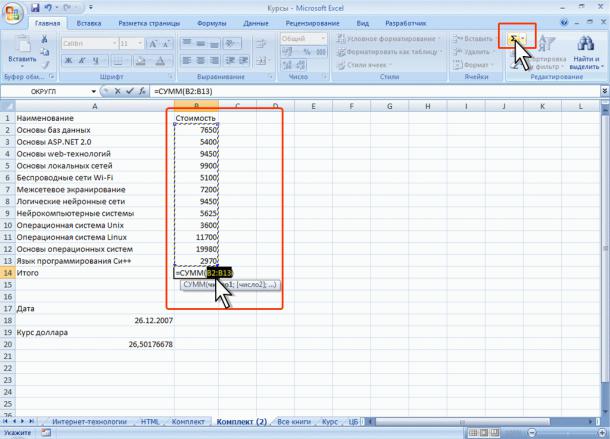
Рис. 4. Суммирование с использованием кнопки Сумма
Редактирование формул
Ячейки с формулой можно редактировать так же, как и ячейки с текстовым или числовым значением: щелкнув мышью два раза по ячейке или в строке формул.
При редактировании ячейки, как и при вводе формулы, ссылки на ячейки и границы вокруг соответствующих ячеек выделяются цветом.
Для изменения ссылки на ячейки и/или диапазон ячеек достаточно перетащить цветную границу к новой ячейке или диапазону. Для того чтобы изменить размер диапазона ячеек, можно перетащить угол границы.
Для того чтобы заменить ссылку следует ее удалить, а затем выделить мышью новую ячейку или диапазон ячеек.
В формулу можно добавлять новые операторы и аргументы. Например, в существующую формулу в ячейку В14 в таблице можно добавить оператор "/" (деление) и аргумент А20 (рис. 5).
11
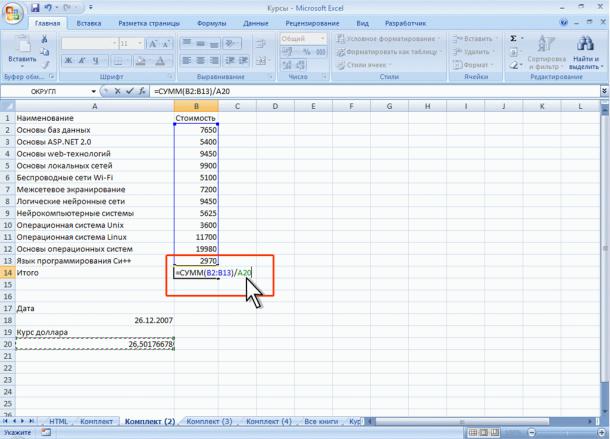
Рис. 5. Редактирование формулы
Перемещение и копирование формул
Перемещать и копировать ячейки с формулами можно точно так же, как и ячейки с текстовыми или числовыми значениями.
Кроме того, при копировании ячеек с формулами можно пользоваться возможностями специальной вставки. Это позволяет копировать только формулу без копирования формата ячейки.
При перемещении ячейки с формулой содержащиеся в формуле ссылки не изменяются. При копировании формулы ссылки на ячейки могут изменяться в зависимости от их типа (относительные или абсолютные).
3.Выполнение работы
1.Запустите Microsoft Excel 2007.
2.Откройте файл exercise_01.xlsx.
3.Перейдите к листу Лист 1.
12
4.В ячейке D2 рассчитайте произведение ячеек В2 и С2.
5.В ячейке F2 рассчитайте сумму ячеек D2 и E2.
6.В ячейке G2 с использованием функции ОКРУГЛ рассчитайте округленное до двух знаков после запятой значение ячейки F2.
7.В ячейке В7 с использованием кнопки Сумма рассчитайте сумму ячеек В2:В6.
8.В ячейке С7 с использованием кнопки Сумма рассчитайте среднее значение ячеек С2:С6.
9.Скопируйте автозаполнением формулу ячейки D2 на ячейки
D3:D7.
10.Скопируйте автозаполнением формулу ячейки F2 на ячейки
F3:F7.
11.Скопируйте автозаполнением формулу ячейки G2 на ячейки
G3:G7.
12.Отредактируйте формулу в ячейке Е7: добавьте к суммируемым ячейкам ссылку на ячейку Е6.
13.В ячейке Н2 рассчитайте частное от деления ячейки G2 на ячейку В10 так, чтобы эту формулу можно было копировать на ячейки Н3:Н7. Скопируйте автозаполнением формулу ячейки Н2 на ячейки Н3:Н7. Отредактируйте ячейки так, чтобы в них отображались не рубли, а доллары.
14.В ячейке I2 рассчитайте частное от деления ячейки G2 на ячейку В1 листа Курс так, чтобы эту формулу можно было копировать на ячейки I3:I7. Скопируйте автозаполнением формулу ячейки I2 на ячейки I3:I7. Отредактируйте ячейки так, чтобы в них отображались не рубли, а евро.
15.В ячейке J2 рассчитайте частное от деления ячейки G2 на ячейку В2 листа Курс так, чтобы эту формулу можно было копировать на ячейки J3:J7. Скопируйте автозаполнением формулу ячейки J2 на ячейки J3:J7. Отредактируйте ячейки так, чтобы в них отображались не рубли, а британские фунты.
16.Покажите полученные результаты преподавателю. Зашифруйте документ паролем. Сохраните файл под именем [ваше Ф.И.О.]- lab_1.xlsx.
13
17. Закройте Microsoft Excel 2007.
Лабораторная работа № 2 Использование математических и статистических функций
в Microsoft Excel 2007
Лабораторная работа посвящена вопросам использования функций в вычислениях. Рассмотрены математические и статистические функции, функции для работы с базами данных. Дано представление о математических функциях и описаны их возможности. Показана возможность выборочного суммирования. Рассмотрена функция для вычисления произведения. Представлены функции для округления, указаны особенности использования различных функций. Показаны функции для тригонометрических вычислений. Представлены функции для преобразования чисел, описаны особенности их использования. Рассмотрены функции для расчета числа комбинаций и факториала. Показана функция для задания случайных значений. Представлены статистические функции для расчета средних значений, поиска наибольших и наименьших значений, расчета количества ячеек. Дано представление о функциях для работы с базами данных. Приведен пример использования выборочного суммирования
1.Теоретические сведения
Оматематических функциях
Математические функции используют при выполнении арифметических и тригонометрических вычислений, округлении чисел и в некоторых других случаях.
Суммирование 1. Простая сумма
Для простейшего суммирования используют функцию СУММ. Синтаксис функции
СУММ(А),
14
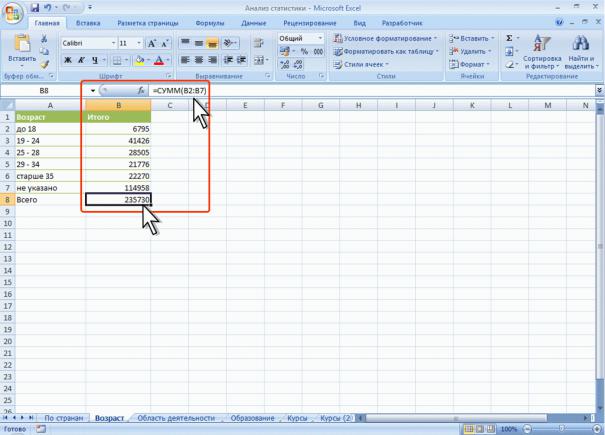
где A – список от 1 до 30 элементов, которые требуется суммировать. Элемент может быть ячейкой, диапазоном ячеек, числом или формулой. Ссылки на пустые ячейки, текстовые или логические значения игнорируются.
Фактически данная функция заменяет непосредственное суммирование с использованием оператора сложения (+). Формула =СУММ(В2:В7), указанная в ячейке В8 (рис. 6), тождественна формуле =В2+В3+В4+В5+В6+В7. Однако есть и некоторые отличия. При использовании функции СУММ добавление ячеек в диапазон суммирования автоматически изменяет запись диапазона в формуле. Например, если в таблицу вставить строку, то в формуле будет указан новый диапазон суммирования. Аналогично формула будет изменяться и при уменьшении диапазона суммирования.
Рис. 6. Простое суммирование
2. Выборочная сумма
15
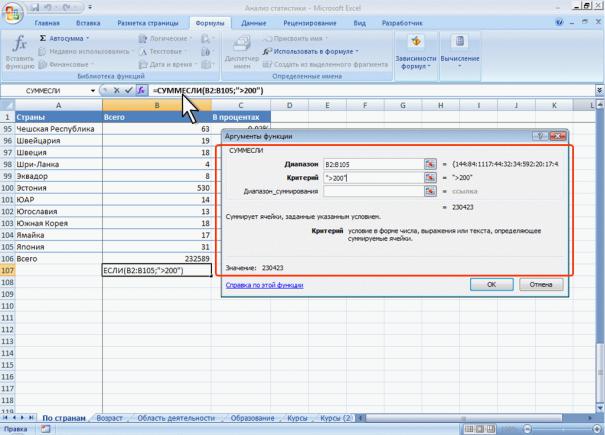
Иногда необходимо суммировать не весь диапазон, а только ячейки, отвечающие некоторым условиям (критериям). В этом случае используют функцию СУММЕСЛИ.
Синтаксис функции
СУММЕСЛИ(А;В;С),
где A – диапазон вычисляемых ячеек; В – критерий в форме числа, выражения или текста, определяющего суммируемые ячейки;
С– фактические ячейки для суммирования.
Втех случаях, когда диапазон вычисляемых ячеек и диапазон фактических ячеек для суммирования совпадают, аргумент С можно не указывать.
Можно суммировать значения, отвечающие заданному условию. Например, в таблице на рис. 7 суммированы только студенты по странам, при условии, что число студентов от страны превышает 200.
Рис. 7. Выборочное суммирование
16
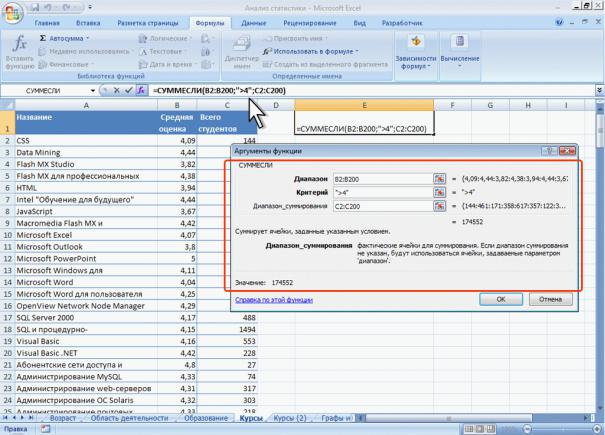
Можно суммировать значения, относящиеся к определенным значениям в смежных ячейках. Например, в таблице на рис. 8 суммированы только студенты, изучающие курсы со средней оценкой выше 4. Критерий можно ввести с клавиатуры или выбрать нужную ячейку на листе.
Рис. 8. Выборочное суммирование
Умножение Для умножения используют функцию ПРОИЗВЕД.
Синтаксис функции
ПРОИЗВЕД(А),
где A – список от 1 до 30 элементов, которые требуется перемножить. Элемент может быть ячейкой, диапазоном ячеек, числом или формулой. Ссылки на пустые ячейки, текстовые или логические значения игнорируются.
17
Фактически данная функция заменяет непосредственное умножение с использованием оператора умножения (*). Так же как и при использовании функции СУММ, при использовании функции ПРОИЗВЕД добавление ячеек в диапазон перемножения автоматически изменяет запись диапазона в формуле. Например, если в таблицу вставить строку, то в формуле будет указан новый диапазон перемножения. Аналогично формула будет изменяться и при уменьшении диапазона.
Округление Округление чисел особенно часто требуется при денежных рас-
четах. Например, цену товара в рублях, как правило, нельзя устанавливать с точностью более двух знаков после запятой. Если же в результате вычислений получается большее число десятичных разрядов, требуется округление. В противном случае накапливание тысячных и десятитысячных долей рубля приведет в итоге к ошибкам в вычислениях.
Для округления чисел можно использовать целую группу функций. Наиболее часто используют функции ОКРУГЛ, ОКРУГЛВВЕРХ и ОКРУГЛВНИЗ.
Синтаксис функции ОКРУГЛ
ОКРУГЛ(А;В),
где A – округляемое число; В – число знаков после запятой (десятичных разрядов), до которого округляется число.
Синтаксис функций ОКРУГЛВВЕРХ и ОКРУГЛВНИЗ точно такой же, что и у функции ОКРУГЛ.
Функция ОКРУГЛ при округлении отбрасывает цифры меньшие 5, а цифры большие 5 округляет до следующего разряда. Функция ОКРУГЛВВЕРХ при округлении любые цифры округляет до следующего разряда. Функция ОКРУГЛВНИЗ при округлении отбрасывает любые цифры. Пример округления до двух знаков после запятой с использованием функций ОКРУГЛ, ОКРУГЛВВЕРХ и ОКРУГЛВНИЗ приведен на рис. 9.
18
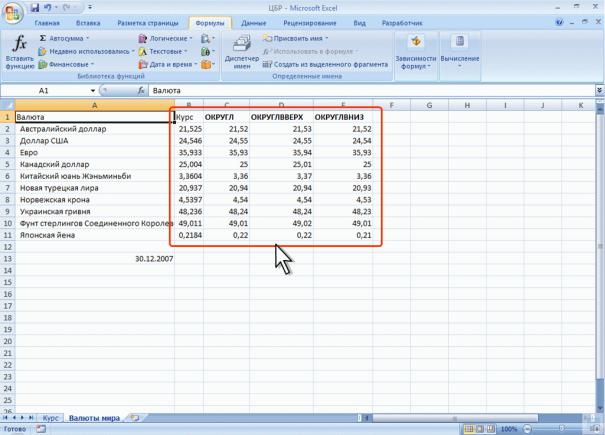
Рис. 9. Округление до заданного количества десятичных разрядов
Функции ОКРУГЛ, ОКРУГЛВВЕРХ и ОКРУГЛВНИЗ можно использовать и для округления целых разрядов чисел. Для этого необходимо использовать отрицательные значения аргумента В.
Для округления чисел в меньшую сторону можно использовать также функцию ОТБР. Синтаксис функции
ОТБР(А;В),
где A – округляемое число; В – число знаков после запятой (десятичных разрядов), до которого округляется число.
Фактически функция ОТБР отбрасывает лишние знаки, оставляя только количество знаков, указанное в аргументе В. Так же как и функции ОКРУГЛ, ОКРУГЛВВЕРХ и ОКРУГЛВНИЗ, функцию ОТБР можно использовать для округления целых разрядов чисел. Для этого необходимо использовать отрицательные значения аргумента В.
19
Для округления числа до меньшего целого можно использовать функцию ЦЕЛОЕ. Синтаксис функции
ЦЕЛОЕ(А),
где A – округляемое число.
Для округления числа с заданной точностью можно использовать функцию ОКРУГЛТ. Синтаксис функции
ОКРУГЛТ(А;В),
где A – округляемое число; В – точность, с которой требуется округлить число.
Функция ОКРУГЛТ производит округление с избытком. Округление производится в том случае, если остаток от деления числа на точность больше или равен половине точности.
Наконец, для округления до ближайшего четного или нечетного числа можно использовать функции ЧЕТН и НЕЧЕТН, а для ближайшего кратного большего или меньшего числа – функции ОКРВЕРХ и ОКРВНИЗ. Синтаксис функции ЧЕТН
ЧЕТН(А),
где A – округляемое число.
Функция НЕЧЕТН имеет такой же синтаксис.
Обе функции округляют положительные числа до ближайшего большего четного или нечетного числа, а отрицательные – до ближайшего меньшего четного или нечетного числа. Синтаксис функции ОКРВВЕРХ
ОКРВВЕРХ(А;В),
где A – округляемое число; В – кратное, до которого требуется округлить.
20
